Решил в свой каталог сайтов 1ha.ru сделать отдельную страниц меток, так как они занимают много место на главной странице. Как это сделать я напишу в этой статье. Буду крайне краток, но постараюсь всю суть изложить максимально понятно. Так же есть еще вариант Вывести теги на отдельную страницу WordPress в несколько столбиков
1. В каталоге темы, в моем случае 1ha.ru/wp-content/themes/название-темы/ создаем файл tag.php или любое другое название которое вам нравится.
2. Вставляем в него следующий код:
<?php /*
Template Name: Tag Archive
*/ ?>
<div>
<?php get_header(); ?>
<h2>Страница меток</h2>
<?php wp_tag_cloud('smallest=12&largest=36&number=1500&format=flat&separator=|&orderby=name'); ?>
<?php if (have_posts()) : ?>
<?php while (have_posts()) : the_post(); ?>
<h2><a href="<?php the_permalink() ?>" rel="bookmark" title="Permanent Link to <?php the_title(); ?>"><?php the_title(); ?></a></h2>
<div class="entry">
<?php the_content('Читать всё'); ?>
</div>
<?php endwhile; ?>
<?php endif; ?>
</div>
<?php get_footer(); ?>
Где значения
smallest=12&largest=36 (минимальный и максимальный размеры шрифтов меток)
number=1500 (количество выводимых меток)
format=flat (включает, параметр separator;)
separator=| (разделитель)
orderby=name (сортировка по имени, можно не указывать).
3. Создаем страницу через панель админа, называете страницу как хотите. В своем случае я назвал ее просто «Теги». В атрибутах страницы, выберите шаблон как на скриншоте — Tag Arhive
4. Сохраните страницу.
По мне такой вариант не очень подходит, но видел что некоторых такой вариант устраивает. Можно конечно «поиграть» с настройками выше для более красивого отображения. Пользуйтесь. Ниже окончательный результат.


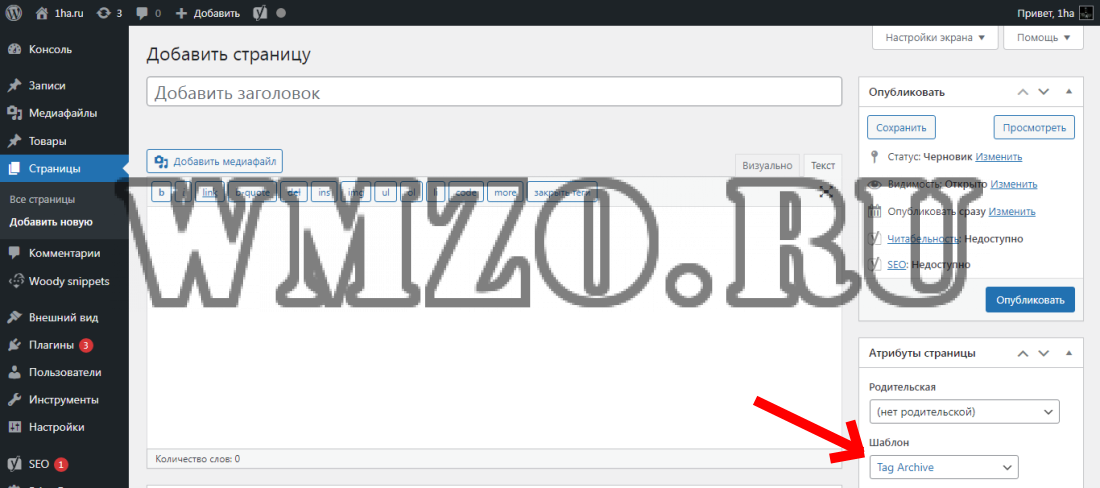
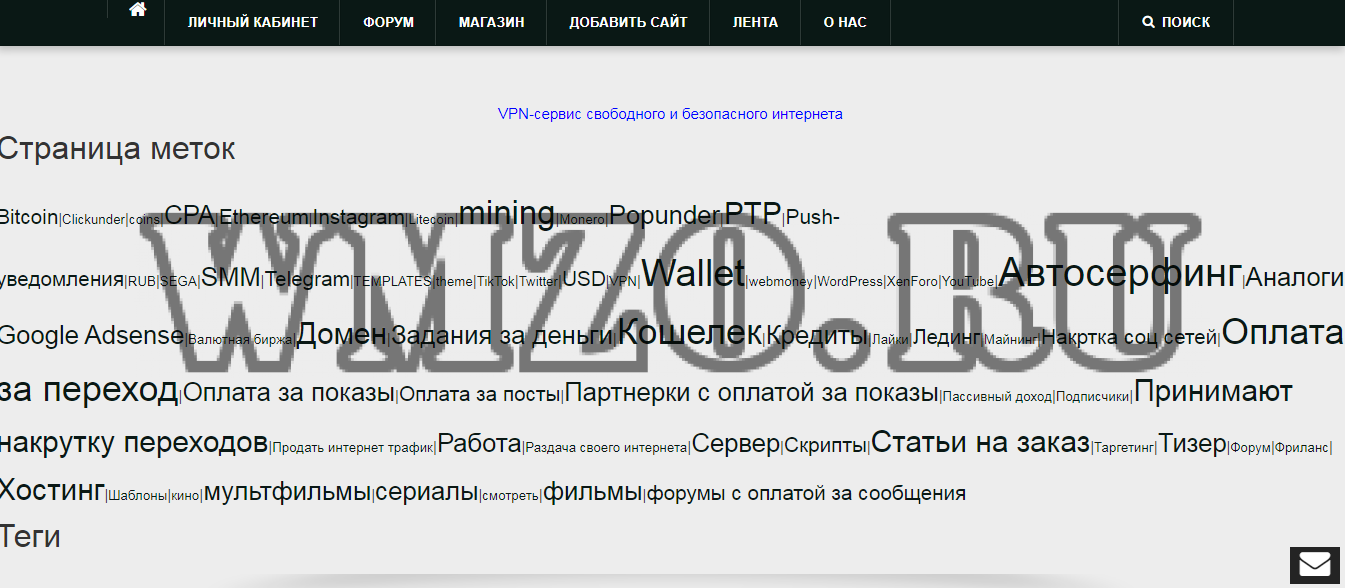

Люди пишут…